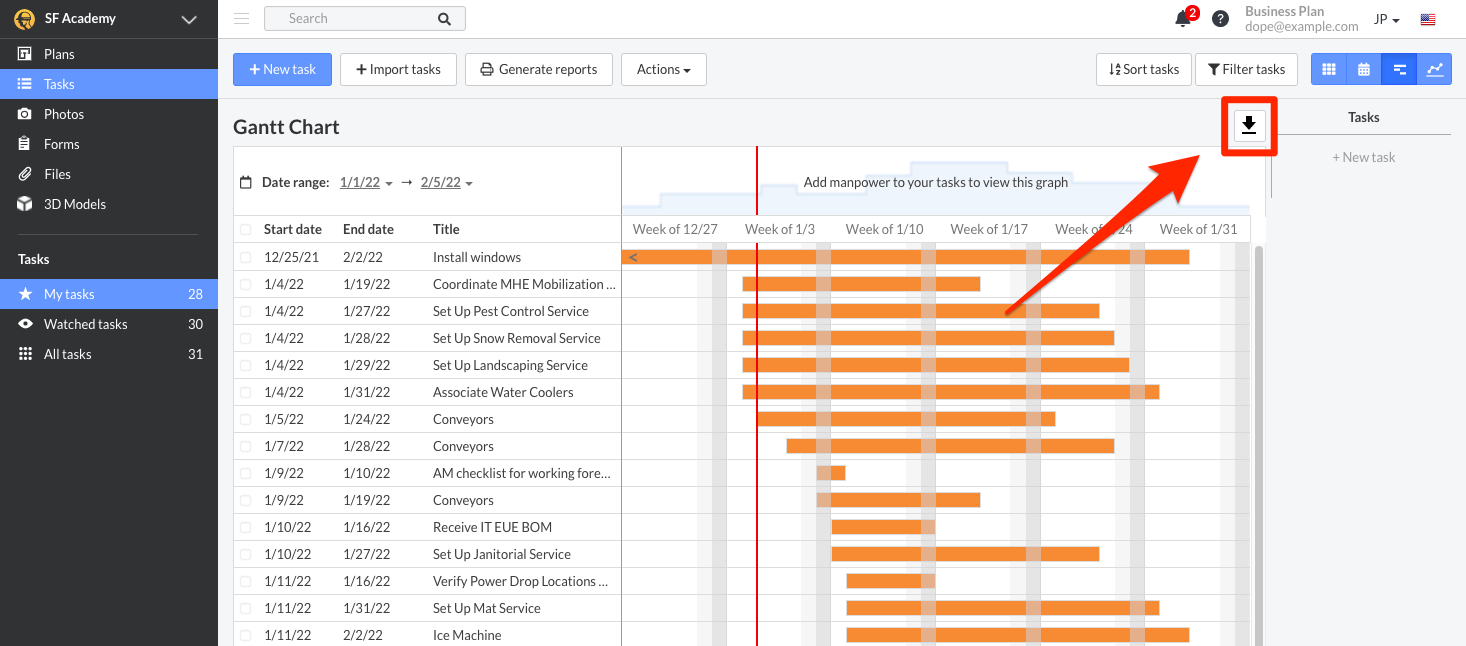Ganttův diagram je skvělý působ, jak vizualizovat a rozvrhovat úkoly pomocí data zahájení a splnění. Do Ganttova diagramu se dostanete ze záložky „Úkoly“. Stačí v pravém horním rohu kliknout na ikonu Ganttova diagramu:
Tip: Ganttův diagram funguje podobně jako zobrazení Kanban a Kalendář, protože v Ganttově diagramu můžete také hromadně upravovat, filtrovat, třídit, importovat, nebo generovat výkazy.
Obsah
Jak upravit časový rozsah úkolů, třídit je a filtrovat
Jak změnit datum zahájení a splnění úkolu
Co když vaše úkoly nejsou časově ohraničeny?
Jak si stáhnout zobrazení Ganttova diagramu?
Jak upravit časový rozsah úkolů, třídit je a filtrovat
Když si zvolíte Ganttův diagram, úkoly budou automaticky uspořádány podle kategorie úkolu, od nejdřívějšího data zahájení po to nejpozdější. Pro úpravu časového ohraničení zvolte vedle rozbalovací nabídky „Časové ohraničení“ datum zahájení a splnění:
Pro úpravu uspořádání úkolů, klikněte v pravém horním rohu obrazovky na možnost „Seřadit úkoly“. Podobně jako ve zobrazení Kanban můžete úkoly také filtrovat pomocí odlišnějších atributů, jako je stav, kategorie, odpovědná osoba, úkol, tvůrce atd. Klikněte na možnost „Filtrovat úkoly“ a zvolte jeden, nebo více atributů úkolu, podle kterých chcete úkoly filtrovat:
Poznámka: „Pracovní dny“ určené v záložce „Nastavení“ budou z výpočtů lidských zdrojů vyjmuty:
Jak změnit datum zahájení a splnění úkolu
V Ganttově diagramu můžete změnit datum zahájení a splnění přímo v rozvrhu. Umístěte myš nad konec lišty úkolu a objeví se šipka. Pro změnu data splnění na ni klikněte a potáhněte ji:
Můžete změnit rovněž datum zahájení. Klikněte na začátek lišty úkolu a potáhněte ji na nové datum zahájení:
Tip: Ve výkazu ve formátu CSV bude uvedeno datum, kdy byl úkol dokončen a ověřen. Na základě data splnění tak uvidíte, zda byl úkol dokončen včas, nebo ne.
Funkce „Posunutí dat“
Administrátoři projektu a členové mohou data posunout, když v nabídce „Akce“ vyberou více úkolů. Takto můžete posunout datum zahájení a splnění dopředu nebo dozadu o určitý počet dní a nemusíte upravovat tato data u několika úkolů zvlášť.
Vyberte více úkolů, následně klikněte na „Akce“ a „Posunout data“:
Pak zadejte číslo a zda si přejete datum zahájení a splnění posunout o dané číslo „dopředu“ nebo „dozadu“:
Podle toho, co jste zvolili, se „Datum zahájení“ a „Datum ukončení“ úkolů posunou dopředu/dozadu o stejný počet dní. Trvání úkolu zůstane nezměněno. Například: úkol s datem zahájení 1.1.2021 a datem splnění 5.1.2021, který se posune dopředu o 5 dní, bude mít datum zahájení 5. 1. 2021 a datum ukončení 10. 1. 2021.
Co když vaše úkoly nejsou časově ohraničeny?
Úkoly bez data zahájení a ukončení se zobrazí ve sloupci vpravo. Můžete tyto úkoly přetáhnout a umístit do rozvrhu. Následně můžete potáhnout lištu úkolu a upřesnit datum zahájení a ukončení:
Tip: Využijte funkce „Importovat úkoly“ a nahrajte více úkolů s datem zahájení a ukončení najednou.
Jak si stáhnout zobrazení Ganttova diagramu?
Pro projektové manažery je nezbytné plánovat práce dopředu, aby je mohli zadávat ostatním. Pro stavbyvedoucí je důležité informovat svůj tým o nadcházejících termínech dokončení úkolů. Proto si můžete vyexportovat zobrazení Ganttova diagramu ve formátu PDF.
Soubor PDF si můžete otevřít pomocí softwaru pro prohlížení souborů PDF nebo ho můžete nahrát do záložky „Soubory“. Navíc tento soubor můžete sdílet s lidmi, kteří Fieldwire nepoužívají.
Přejděte na zobrazení Ganttova diagramu:
Klikněte na ikonu stažení: